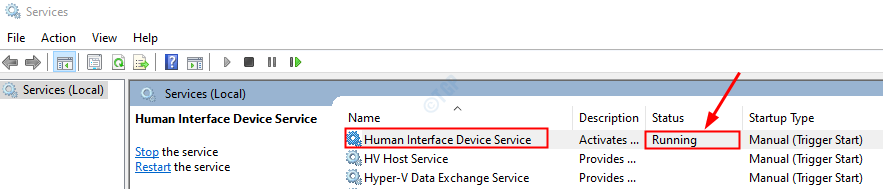- Word editory existovali od začiatku 60. rokov, keď boli spustené ako samostatné stroje.
- V závislosti od obsahu, ktorý bol prečiarknutý, môže prečiarknutie predstavovať dva rôzne významy.
- V iných editoroch existujú rôzne spôsoby prečiarknutia textu. Okrem používania skratiek môžete použiť aj vstavané funkcie formátovania.

Textový editor, tiež známy ako textový procesor, možno definovať ako zariadenie alebo softvér, ktorý vám umožňuje vytvárať, tlačiť a upravovať dokumenty. Môžete písať obsah, zobrazovať ho na obrazovke alebo tlačiť materiál, ukladať ho elektronicky a používať rôzne klávesové skratky, znaky a príkazy na úpravy z klávesnice vrátane klávesovej skratky na prečiarknutie.
Počítače boli skonštruované tak, aby pomáhali riešiť rôzne veci. Spracovanie textu je však najobľúbenejšou funkciou, s ktorou pomáhajú. Vďaka technologickému pokroku môžete pristupovať k textovému editoru buď ako softvérovú aplikáciu nainštalovanú na mobilnom zariadení a počítači, alebo ako cloudovú službu ponúkanú rôznymi dodávateľmi.
Textové procesory boli prvýkrát uvedené na trh začiatkom 60. rokov 20. storočia ako samostatné stroje, ktoré pripomínali elektrické písacie stroje. Boli lepšie ako písacie stroje, pretože umožňovali používateľom vykonávať zmeny v dokumentoch bez prepisovania celého dokumentu. Neskôr boli zavedené ďalšie funkcie, ktoré používateľom umožňujú používať kontrolu pravopisu, využívať pokročilé možnosti formátovania a ukladať svoje dokumenty na disky.
Neskôr v 80. rokoch boli do osobných počítačov zavedené textové editory. Jeden z najpopulárnejších textových editorov bol známy ako WordPerfect. Aj keď bol tento textový editor dobrý, neskôr ho vytlačili pokročilejšie textové procesory, ktoré prišli s filozofiou WYSIWYG. To umožnilo používateľom vidieť, čo dostanú na svojich konečných vytlačených dokumentoch.
V 90. rokoch 20. storočia Microsoft Word sa stal najpopulárnejším textovým procesorom. Dnes existuje viacero textových editorov. Všetky prichádzajú s rôznymi možnosťami formátovania. Ako však môžete použiť prečiarknuté skratky v týchto editoroch slov?
Čo znamená prečiarknutie?
Prečiarknuté je znázornenie slov s vodorovnou čiarou cez stred. Tu je príklad toho, ako tento proces vyzerá po aplikácii: prečiarknutie.
Prečiarknutie textu možno použiť v rôznych textových procesoroch a má rôzne významy, existujú však dva rozšírené významy v závislosti od typu prečiarknutého obsahu.
Ak je napísaný strojom (aj pri použití softvér písacieho stroja), písaný atramentom alebo akýkoľvek iný text, ktorý nemožno vymazať ani vymazať, potom sa v dokumente nemá nachádzať žiadny prečiarknutý text. Sú teda chybou a nemajú byť zahrnuté.
Tip odborníka: Niektoré problémy s počítačom je ťažké vyriešiť, najmä pokiaľ ide o poškodené úložiská alebo chýbajúce súbory systému Windows. Ak máte problémy s opravou chyby, váš systém môže byť čiastočne poškodený. Odporúčame vám nainštalovať Restoro, nástroj, ktorý naskenuje váš stroj a zistí, v čom je chyba.
Kliknite tu stiahnuť a začať s opravou.
Pri použití na písaný text ako napr Google Dokumenty na obrazovke počítača alebo mobilného zariadenia sa môže napríklad prečiarknutie textu použiť na zobrazenie textu, ktorý bol nedávno odstránený. To naznačuje zmenu myslenia, aj keď pisateľ dokončí písanie celého textu. Môžete sa napríklad stretnúť s textom ako: „Jackson je chudobný vo futbale, hlavný futbalista.
To môže znamenať, že aj keď spisovateľ pôvodne naznačil, že Jackson je vo futbale chudobný, zmenili názor a zmenili vetu na Jackson ako základný futbalista.
Ako prečiarknete text?
Rôzne textové editory majú rôzne spôsoby, ktorými môžete prečiarknuť text. Na zmenu mapovania klávesov klávesnice môžete použiť aj softvérové skratky. Musíte sa uistiť, že váš obsah má zmysel a je prečiarknutý správnym textom. Dozvieme sa o klávesových skratkách na prepisovanie textu v rôznych editoroch.
Existuje klávesová skratka na prečiarknutie?
Klávesová skratka pre prečiarknutie Dokumentov Google
- Prihláste sa do svojho účtu Google. Ak ho nemáte, môžete sa bezplatne zaregistrovať.

- Spustite Disk Google a kliknite na tlačidlo Nový v ľavej hornej časti obrazovky. Potom vyberte Dokumenty Google a otvorte nový dokument.

- Môžete otvoriť existujúci dokument, ak ho máte. Ak nie, môžete začať písať svoj obsah do nového dokumentu vyššie.
- Vyberte alebo zvýraznite text, ktorý chcete prečiarknuť, a stlačte Alt + Shift + 5.

Klávesová skratka pre prečiarknutie Excelu
- Spustite Microsft Excel na počítači so systémom Windows.
- Ak máte hárok programu Excel, ktorý chcete upraviť, otvorte ho. Ak nie, otvorte nový excelový hárok.
- Pridajte obsah do svojho excelového hárka.
- Ak chcete prečiarknuť konkrétnu bunku, vyberte ju a stlačte CTRL + 5.

- Ak chcete prečiarknuť viacero buniek, vyberte ich všetky a stlačte CTRL + 5.

- Ak chcete prečiarknuť časť textu v bunke, vyberte tento text a stlačte CTRL + 5.

Klávesová skratka pre prečiarknutie vo Worde
- Spustite aplikáciu Microsft Word na počítači.
- Ak máte dokument programu Word, ktorý chcete upraviť, otvorte ho. Ak nie, otvorte nový.

- Pridajte obsah do dokumentu programu Word a vyberte text, ktorý chcete prečiarknuť. Môže to byť jedno slovo, veta alebo odsek.
- Stlačte tlačidlo Alt + H + 4. Súčasne stlačte tieto tlačidlá.

- Tu sú opravy problému s nefunkčným systémom Open Shell Windows 11
- 2 spôsoby a skratky na otvorenie schránky v systéme Windows 11
- Ako jednoducho skopírovať akúkoľvek adresu adresára v systéme Windows 11
- 6 jednoduchých spôsobov, ako urobiť panel úloh transparentným v systéme Windows 11
Klávesová skratka pre prečiarknutie Outlooku
- Spustite program Outlook na počítači.
- Kliknite na tlačidlo napísať nový e-mail.
- Napíšte e-mail a potom vyberte alebo zvýraznite text, ktorý chcete prečiarknuť.

- Bohužiaľ, budeme musieť pridať prečiarknutie cez dialógové okno formátovania. Najprv kliknite na telo e-mailu a stlačte CTRL + D. Tým sa otvorí dialógové okno písma.

- Začiarknite políčko vedľa prečiarknutia. To vám ukáže, ako bude váš text vyzerať. Kliknite na tlačidlo OK.

Klávesová skratka pre prečiarknutie OneNotu
- Spustite OneNote na vašom počítači.
- Otvorte, ak máte existujúci dokument OneNotu, ktorý chcete upraviť. Ak nie, otvorte nový.
- Pridajte obsah do dokumentu OneNote.

- Vyberte text, ktorý chcete prečiarknuť.

- Súčasným stlačením klávesov CTRL + spojovník (-) získate skratku prečiarknutia OneNotu.

Klávesová skratka na prečiarknutie poznámok
- Spustite na svojom počítači rýchle poznámky.
- Pridajte obsah do svojich poznámok. Môžete otvoriť existujúce lepiace poznámky, ak nejaké máte.

- Vyberte text, ktorý chcete prečiarknuť.

- Stlačte tlačidlo CTRL + T.

Klávesová skratka pre prečiarknutie Mac Notes
- Prejdite na Predvoľby systému > Klávesnica > Skratky > Skratky aplikácií.
- Kliknite na znamienko + v spodnej časti, vyberte aplikáciu Poznámky zo zoznamu aplikácií, názov príkazu, ktorý chcete pridať (v tomto prípade prečiarknuté) a potom pridajte kombináciu klávesov. Budeme používať SHIFT + COMMAND + X. Kliknite na tlačidlo Pridať.

- Potom spustite Mac Notes a použite túto skratku pri pridávaní prečiarknutia do textu.
Môžete prečiarknuť text na sociálnych sieťach?
Keďže vo väčšine textových editorov môžete prečiarknuť text, dávalo by zmysel, keby ste sa ocitli v situácii, keď by ste chceli prečiarknuť text na sociálne siete. Bohužiaľ, platformy sociálnych médií ako napr Instagram, Twitter a Facebook neprichádzajú so spôsobom, ktorým by ste mohli prečiarknuť text. Môžete však použiť nástroje ako napr Generátor prečiarknutého textu.
Všetko, čo musíte urobiť, je vložiť text, ktorý chcete prečiarknuť, do tohto nástroja, prečiarknuť ho a potom ho znova skopírovať a vložiť do svojho účtu na sociálnej sieti. Budete mať aplikované prečiarknuté formátovanie.
Prečiarknutie textu zapnuté Nesúlad je to však jednoduchšie. Musíte pridať dve klávesy vlnovky (~) na začiatok a koniec textu, ktorý chcete prečiarknuť. Príkladom môže byť ~~Toto je preškrtnutý text v Discord~~. Na Whatsapp pridáte jednu vlnovku (~) na začiatok a koniec textu, ktorý chcete prečiarknuť. Napríklad ~Toto je preškrtnutý text v WhatsApp~.
Ako vidíte, rôzne textové editory majú rôzne spôsoby prečiarknutia textu. Navyše, okrem klávesových skratiek sú niektoré z nich vybavené tlačidlami a dialógovými oknami editora pre tých, ktorí o skratkách nevedia.
 Stále máte problémy?Opravte ich pomocou tohto nástroja:
Stále máte problémy?Opravte ich pomocou tohto nástroja:
- Stiahnite si tento nástroj na opravu počítača na TrustPilot.com hodnotené ako skvelé (sťahovanie začína na tejto stránke).
- Kliknite Spustite skenovanie nájsť problémy so systémom Windows, ktoré by mohli spôsobovať problémy s počítačom.
- Kliknite Opraviť všetko na opravu problémov s patentovanými technológiami (Exkluzívna zľava pre našich čitateľov).
Používateľ Restoro stiahol 0 čitateľov tento mesiac.